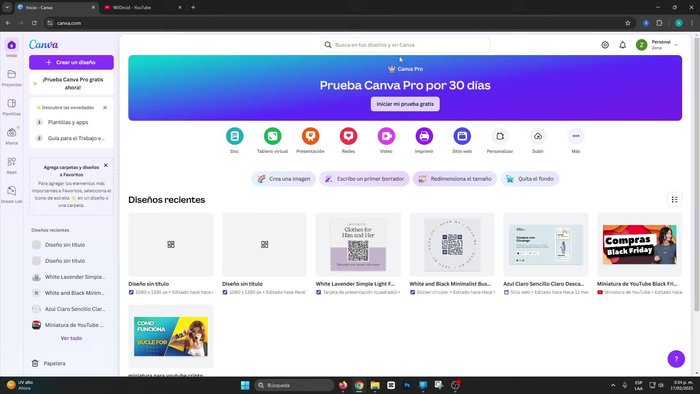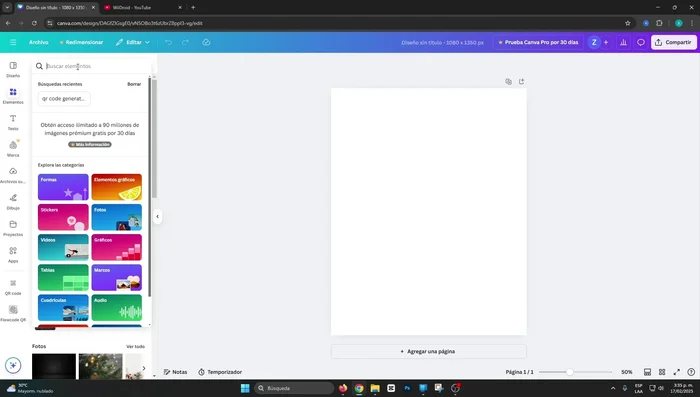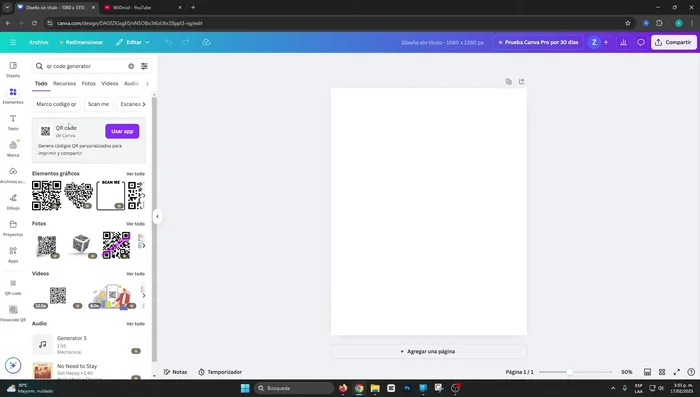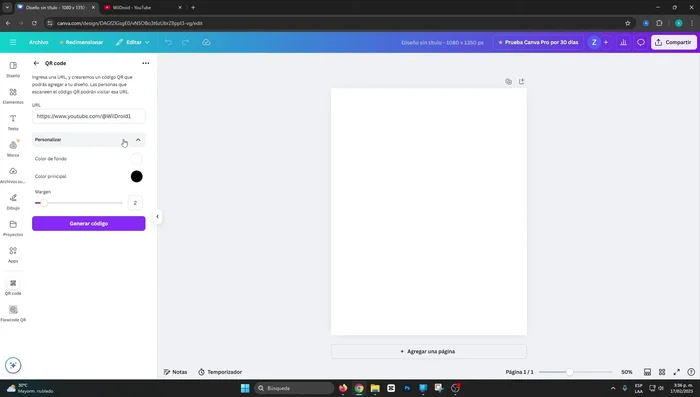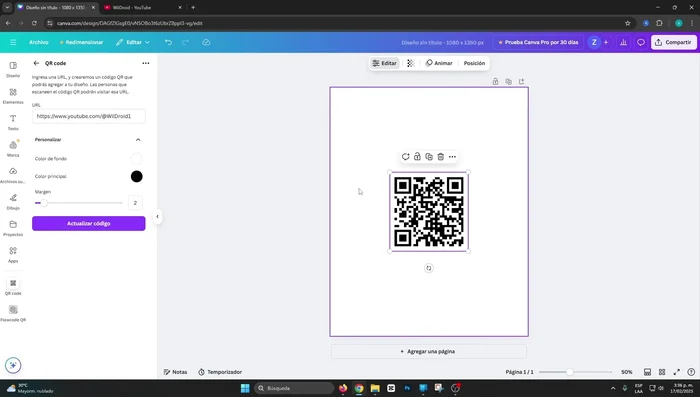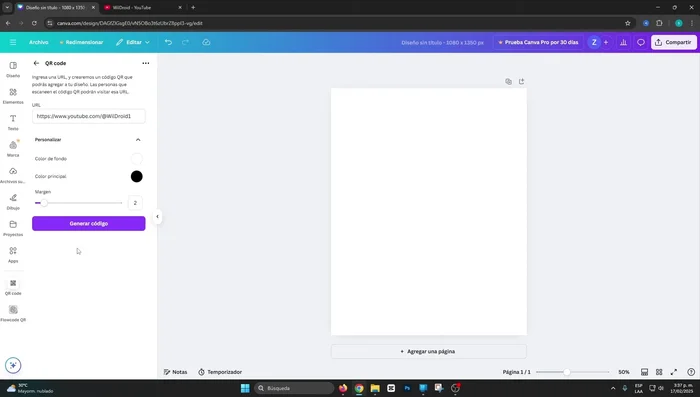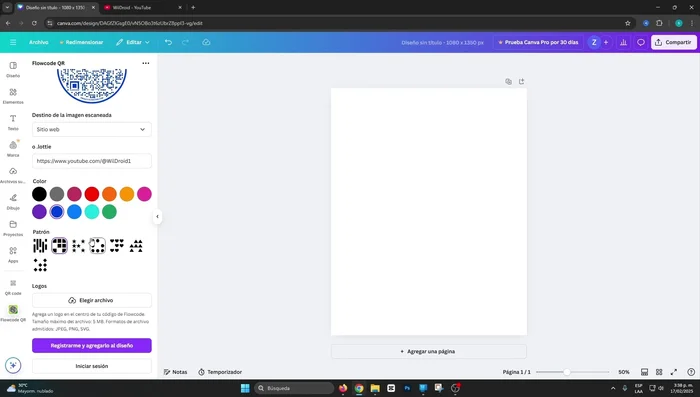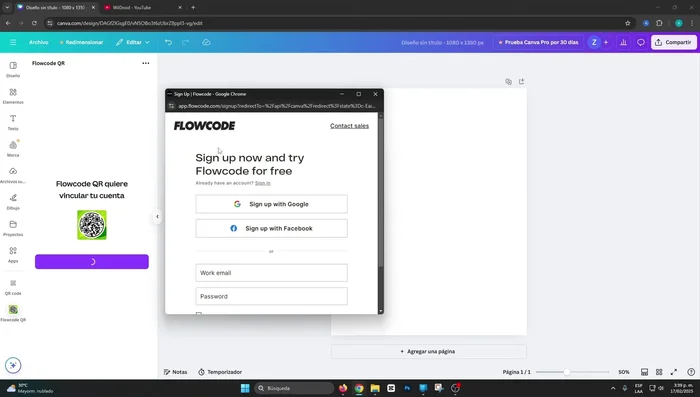Tired of boring QR codes? Learn how to create stunning, eye-catching QR codes effortlessly with Canva! This quick and easy tutorial shows you step-by-step how to design professional-looking QR codes that truly stand out. From choosing a template to customizing colors and adding your logo, unlock the power of Canva to elevate your QR code game. Let's get started and create impressive QR codes today!
Methods: Método 1: Generador de Código QR Integrado en Canva
Instrucciones Paso a Paso
-
Acceso a Canva y Creación de Diseño
- Dirígete a la aplicación Canva (enlace en la descripción).
- Crea un nuevo diseño, seleccionando 'Publicación de Instagram' o el tamaño que necesites.


Acceso a Canva y Creación de Diseño -
Búsqueda y Selección del Generador de QR
- En la barra lateral izquierda, busca 'Elementos'.
- Busca 'QR code generator' en la barra de búsqueda.
- Selecciona 'QR code'.



Búsqueda y Selección del Generador de QR -
Configuración del Código QR
- Introduce la URL que deseas asociar al código QR.
- Personaliza el color del fondo y el color principal del código QR.


Configuración del Código QR -
Generación y guardado del Código QR
- Genera el código QR.
- Descarga y guarda el código QR.


Generación y guardado del Código QR
Tips
- Escanea el código QR generado con tu dispositivo móvil para verificar su funcionamiento.
Methods: Método 2: Utilizando Apps Integradas en Canva (Flow Code QR)
Instrucciones Paso a Paso
-
Acceso a la app Flow Code QR en Canva
- En Canva, busca 'Apps' en la barra lateral izquierda.
- Busca 'QR' y selecciona la app 'Flow code QR'.


Acceso a la app Flow Code QR en Canva -
Configuración del código QR
- Introduce la URL.
- colores, patrones, y añade tu logo.


Configuración del código QR -
Guardar y Descargar el código QR
- Crea una cuenta gratuita en Flow code QR para guardar y descargar el código.

Guardar y Descargar el código QR
Tips
- Verifica el funcionamiento del código QR con tu móvil antes de compartirlo.
Errores Comunes a Evitar
1. Diseño demasiado recargado
Razón: Incluir demasiada información o elementos visuales en el código QR dificulta su lectura por los escáneres.
Solución: Simplifica el diseño, utilizando colores contrastantes y un mínimo de elementos gráficos.
2. Colores poco contrastantes
Razón: Un bajo contraste entre el código QR y el fondo impide que los lectores lo decodifiquen correctamente.
Solución: Utiliza una combinación de colores con un alto contraste, como negro sobre blanco o blanco sobre negro.
3. Tamaño del código QR demasiado pequeño
Razón: Un código QR pequeño resulta difícil de escanear, especialmente desde dispositivos móviles.
Solución: Aumenta el tamaño del código QR para asegurar su legibilidad desde cualquier distancia.
FAQs
¿Puedo personalizar completamente el diseño de mi código QR en Canva?
Sí, Canva ofrece una amplia gama de plantillas, elementos gráficos, fondos y opciones de personalización para crear códigos QR únicos y atractivos. Puedes añadir logos, imágenes, cambiar los colores y las formas para que se ajusten a tu marca.
¿Qué formatos puedo descargar mi código QR después de crearlo en Canva?
Generalmente, puedes descargar tu código QR en formatos de imagen como JPG, PNG o PDF. Asegúrate de elegir la resolución adecuada para una impresión nítida.
¿Dónde puedo añadir la URL o información que mi código QR debe contener?
Canva no genera directamente el código QR. Debes generar el código QR en un generador externo (hay muchas opciones gratuitas online) y luego, importar la imagen del código QR generado a Canva para personalizar su diseño.